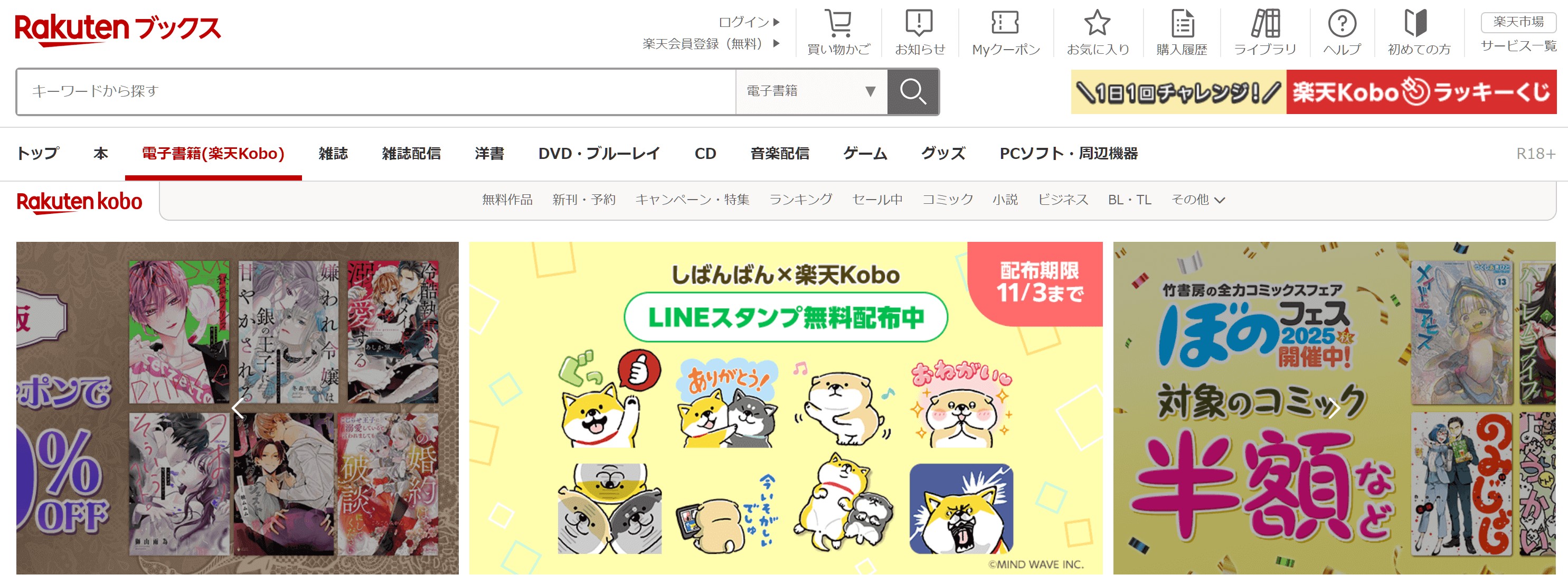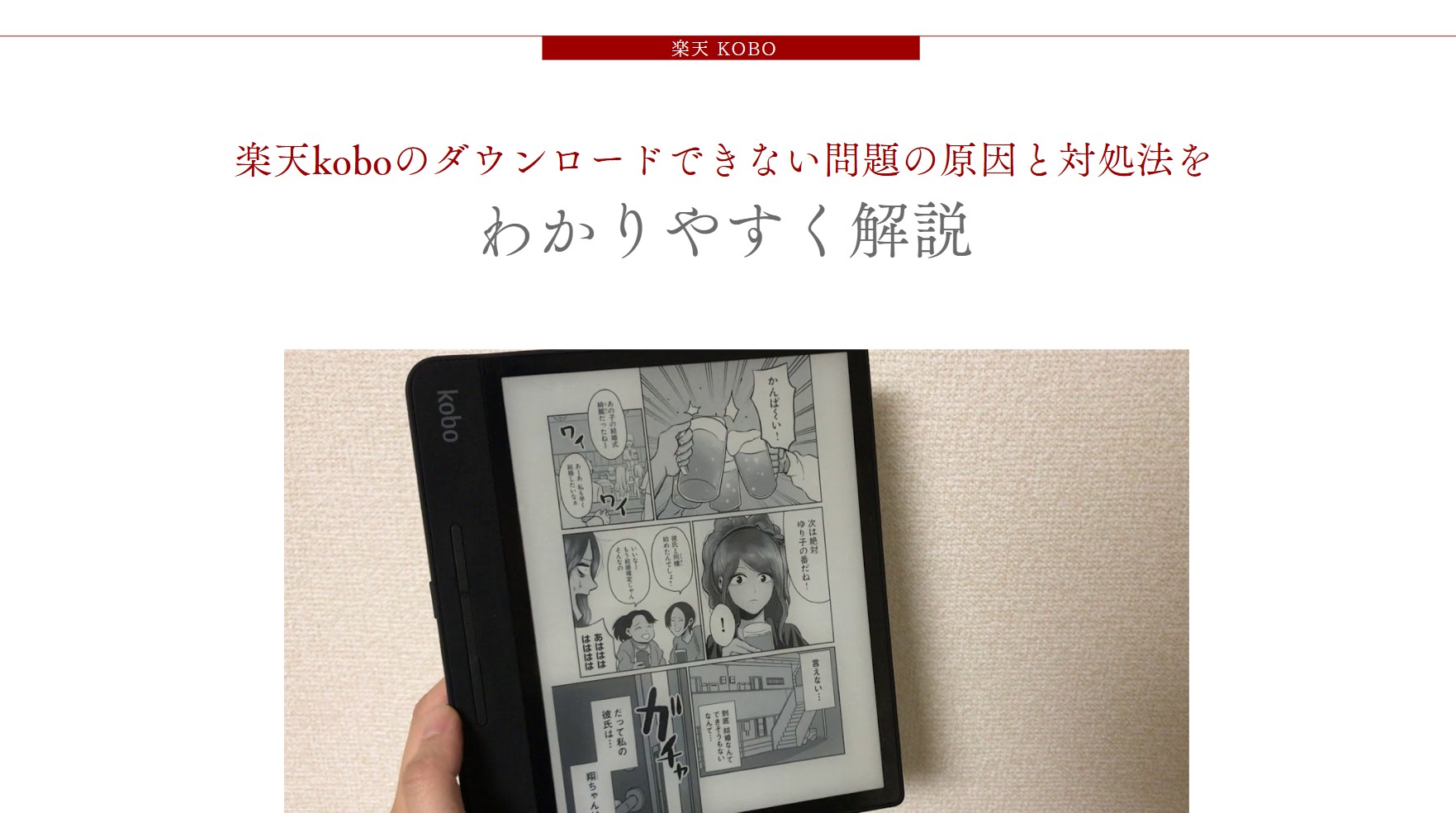電子書籍の保存方法と注意点:SDカード・ローカル・クラウドそれぞれの特徴を徹底解説
要約:近年ますます利用が広がっている電子書籍ですが、適切な電子書籍の保存方法を知らないと、大切なデータを失ったり、スムーズに読書が楽しめなかったりすることもあります。そこで本記事では、電子書籍をSDカードへの保存、ローカル保存、クラウド保存という主要な三つの保存方法に分け、それぞれの特徴や長所短所、具体的な実践手順をわかりやすく解説します。自身の使い方や環境に最適な保存手段の選び方に役立つ内容です。
目次

電子書籍は紙の本に比べて省スペースで便利ですが、保存方法を誤るとデータの破損や紛失などのトラブルに繋がるリスクが高まります。特に端末の故障や買い替え、操作ミスによるデータ消失は避けたい問題です。そのため、信頼できる保存先を確保し、適切に管理することが非常に重要になります。
また、インターネット環境が不安定な場所や外出先でも快適に読書したい場合は、事前に電子書籍をオフラインでも利用可能な媒体に保存しておくことが推奨されます。こうした理由から、電子書籍の保管方法は快適な読書環境を維持するうえで欠かせない要素と言えるでしょう。
この記事では、「SDカード保存」「ローカル保存」「クラウド保存」の3つを中心に、それぞれの特徴や活用方法をわかりやすく解説していきます。
1. 電子書籍をSDカードに保存する方法
SDカード保存のメリットと注意点
SDカードなどの外付けストレージに電子書籍を保存すると、端末の内部ストレージを節約できるため、特に容量の少ないスマホやタブレットで複数冊の書籍を持ち歩く際に便利です。また、SDカードを変えればデータを別端末に移行しやすいという利点もあります。
|
対応状況 |
すべての電子書籍ストアがSDカード保存に対応しているわけではない。例として、Kindleは直接SDカードに電子書籍を移動できない。 |
|
保存後の注意点 |
SDカードに保存した電子書籍は、機種変更やアカウントからログアウトした際に再度ダウンロードが必要な場合がある。 |
|
長期保存の適性 |
SDカードは長期間の保存に適していないため、大切なデータはバックアップも考慮するべき。 |
|
空き容量の確認 |
SDカードの空き容量を必ず事前に確認。容量不足だと保存が途中で失敗し、アプリの動作に影響が出る恐れがある。 |
【具体例】楽天koboの電子書籍をSDカードに保存する手順
必要な準備
- SDカード対応のスマートフォンまたはタブレット
- 楽天kobo公式アプリのインストール
- 32GB以上の空き容量があるSDカード
操作の流れ
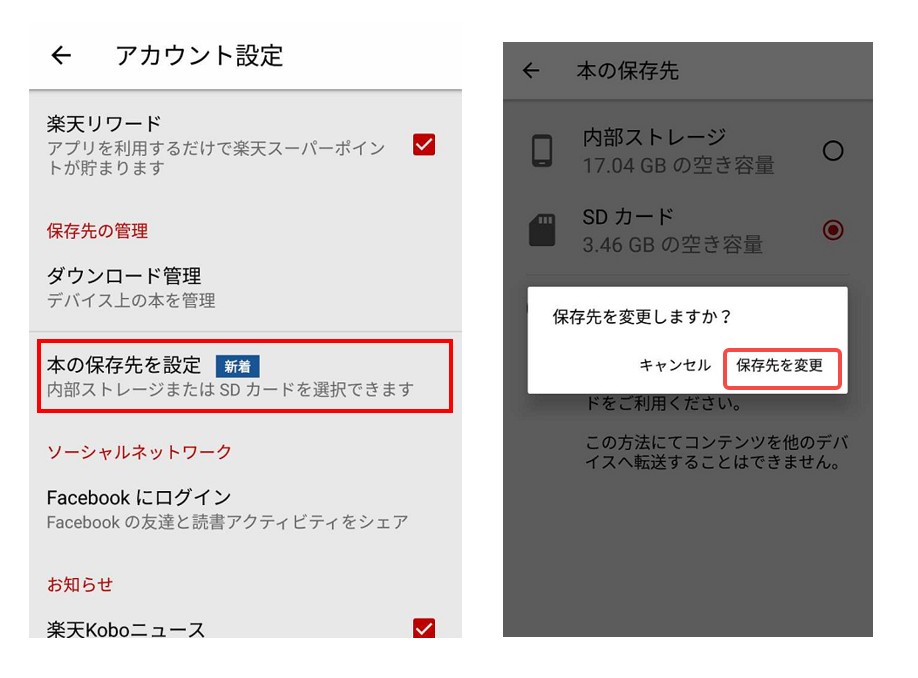
利用時のポイント
- 定期的にSDカードのデータをPCへバックアップすると安心です。
- 端末・アプリはいずれも最新バージョンに更新しておきましょう。
- SDカードのフォーマット形式(exFAT、FAT32など)が端末でサポートされているか事前に確認してください。
2. 電子書籍をローカルに保存する方法
電子書籍をローカルに保存するメリット
- インターネット不要でオフライン読書が完全に可能
- ファイルの管理権限がユーザー自身にあるため転送や整理が自由
- ファイルのバックアップも設定次第で自在に行えます
電子書籍をローカルに保存するデメリット
- デバイスの故障や紛失時にデータが失われるリスクがある
- 容量制限の問題から、多数の書籍保存には向かない
【具体例】BookFab 楽天kobo変換ツールを活用したローカル保存

- 電子書籍を自由に利用するためのDRM全面解除
- マルチプラットフォーム対応への変換
- 超高速KoboからEPUBへの変換
- スムーズな作業のための内蔵ブラウザ
- BookFab Suiteでオーディオブックを作成
操作の流れ
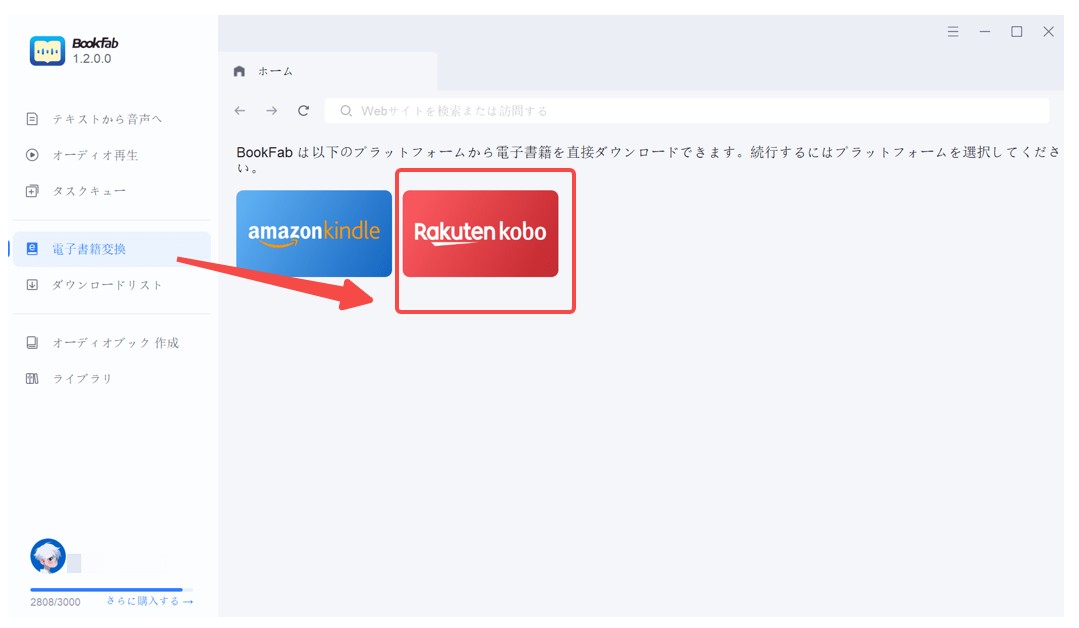
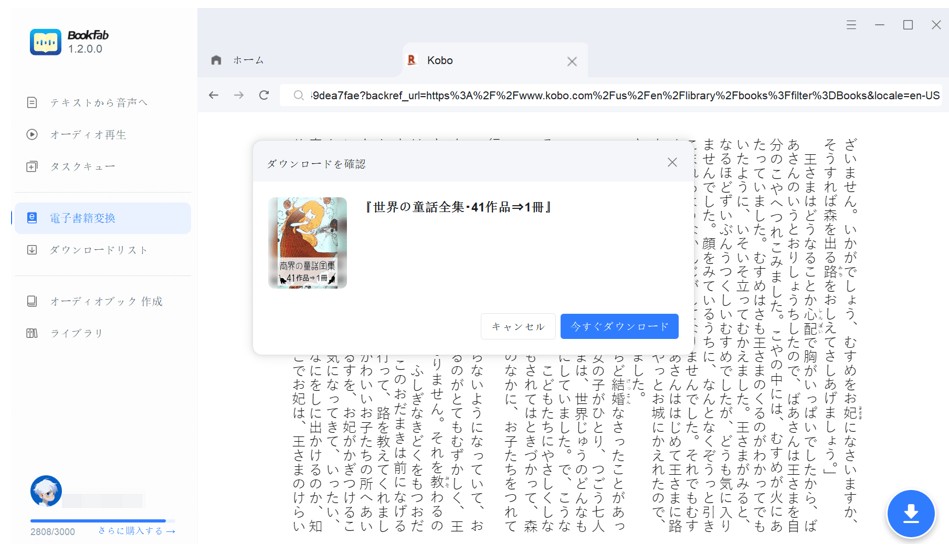
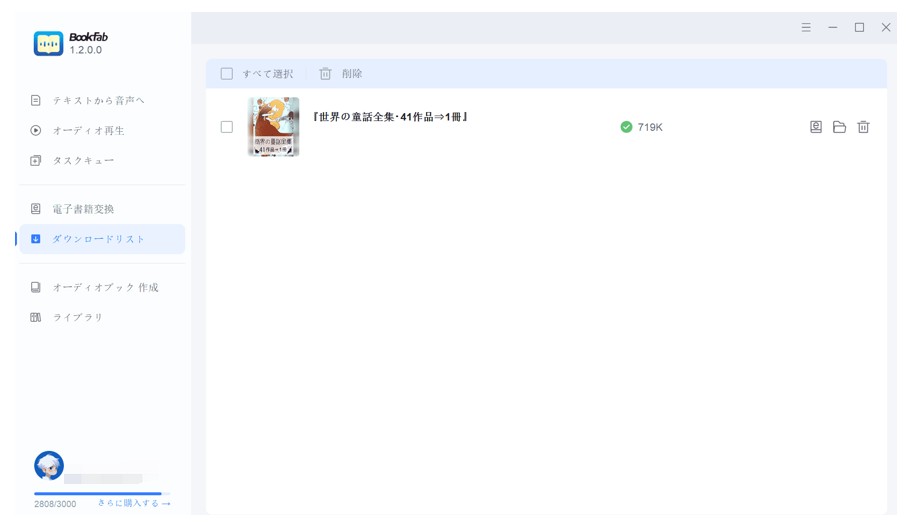
3. 電子書籍をクラウドに保存する方法
クラウド保存のメリット
- インターネットに接続できれば場所や端末を問わずアクセス可能
- 自動バックアップにより端末故障時もデータ保護が期待できる
- 複数端末での同期が容易にでき、読書の継続がしやすい
クラウド保存のデメリット
- セキュリティ面の不安やプライバシーリスクが存在する
- インターネットが使えない環境では参照不可に
- 無料プランの容量制限や有料プランの費用負担
代表的なクラウド保存ツールとその活用法
|
ツール名 |
特徴 |
対応デバイス |
用途 |
|---|---|---|---|
|
Googleドライブ |
15GB無料、共有・管理が充実 |
PC、スマホ、タブレット |
ファイル整理、データバックアップ |
|
Dropbox |
高速同期、シンプル操作 |
PC、スマホ、タブレット |
大容量ファイルの管理 |
|
OneDrive |
WindowsとOfficeとの連携良好 |
Windows PC、スマホ |
Officeユーザー向けクラウド保存 |
Googleドライブでの電子書籍保存例
GoogleドライブはGoogleアカウントがあればすぐ使え、PDFやEPUBファイルをアップロードし複数端末から品質を損なわずに読み込めます。フォルダ分けにより効率よく整理でき、モバイルアプリのオフライン機能を活用すればネット不要でも閲覧可能です。共有機能も充実しており、家族や友人との共有も容易で安心です。
セキュリティ対策も充実していて、二段階認証や細かい権限設定で安全にデータを保護できます。
4. 長期保存における注意点
-
定期的なバックアップの実施
一か所だけの保存は事故時の紛失リスクが高いので、複数媒体での定期バックアップを習慣にしましょう。 -
ファイル形式の互換性確保
将来的な利用や閲覧に向けて、PDFやEPUBといった標準的なフォーマットに変換しておくのが望ましいです。 -
DRMによる制限理解と対応
多くの電子書籍はDRMで保護されているため、保存・コピー・移動には制約があります。保存時にはこれらの仕組みを正しく理解し、使用環境に応じた対応が必要です。
5. まとめ
電子書籍を長く快適に楽しむためには、多様な電子書籍保存方法を理解し、自分の環境やニーズに合わせて使い分けることが大切です。複数の方法を組み合わせてバックアップを行い、データ消失のリスクを減らすことも重要です。
特にパソコンでの管理には、「BookFab」などの専用ツールを活用すると効率よく整理できます。今回ご紹介したポイントをもとに、ぜひあなたに合った方法で電子書籍ライフをさらに豊かにしてください。